 WordPress
WordPress プラグインが削除出来ない場合の解決方法 & ログイン出来ない場合どうする?
 WordPress
WordPress Hide Title
Hide Title WordPress
WordPress テーマ
テーマ WordPress
WordPress テーマ
テーマ プラグイン
プラグイン WordPress
WordPress WordPress
WordPress Simplicity
Simplicity WordPress
WordPress WordPress
WordPress WordPress
WordPress Simplicity
Simplicity Simplicity
Simplicity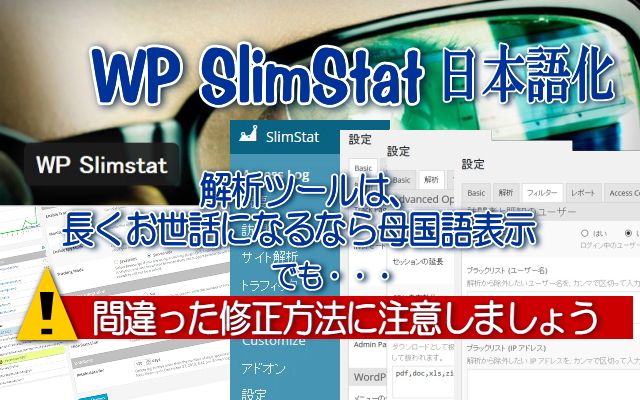 WordPress
WordPress Media Library Categories
Media Library Categories Diary
Diary Jetpack
Jetpack Diary
Diary Debug Bar
Debug Bar Debug Bar
Debug Bar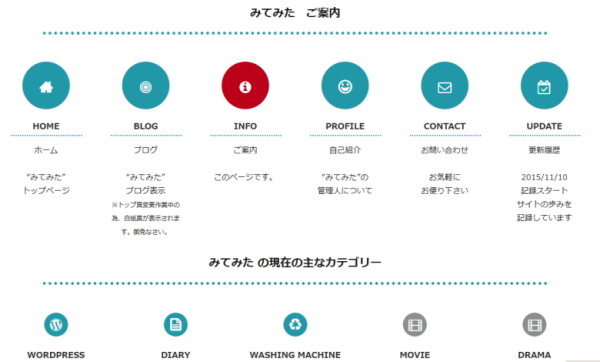 Diary
Diary WordPress
WordPress WordPress
WordPress Simplicity
Simplicity master
master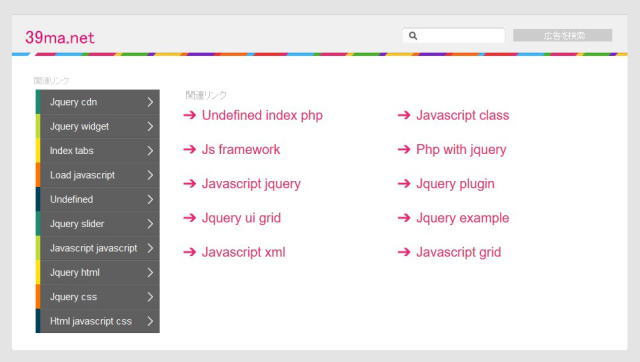 WordPress
WordPress